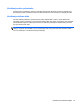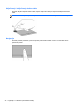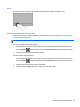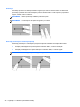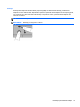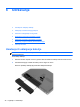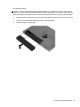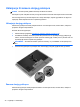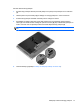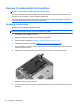Getting Started HP Notebook PC - Windows Vista and Windows 7
Izbor
Koristite levo i desno dugme dodirne table kao odgovarajuće dugme na spoljnom mišu.
Korišćenje pokreta na dodirnoj tabli
Dodirna tabla podržava različite pokrete. Da biste koristili pokrete na dodirnoj tabli, stavite dva prsta
na dodirnu tablu istovremeno.
NAPOMENA: pokreti na dodirnoj tabli nisu podržani u svim programima.
Da biste pogledali demonstraciju pokreta:
1. Na sistemskoj traci poslova, krajnje desno na traci zadataka kliknite desnim tasterom miša na
ikonu Synaptics
, a zatim izaberite stavku TouchPad Properties (Svojstva dodirne table).
2. Izaberite pokret da biste aktivirali demonstraciju.
Da biste uključili i isključili pokrete:
1. Na sistemskoj traci poslova, krajnje desno na traci zadataka kliknite desnim tasterom miša na
ikonu Synaptics
, a zatim izaberite stavku TouchPad Properties (Svojstva dodirne table).
2. Izaberite pokret koji želite da uključite ili isključite.
3. Kliknite na dugme Apply (Primeni), a zatim na dugme OK (U redu).
Korišćenje pokazivačkih uređaja 35